Руль для компьютерных игр - это неотъемлемая часть игровой системы для тех, кто предпочитает гоночные симуляторы или другие игры, где требуется управление автомобилем или другим транспортным средством. Однако иногда возникают ситуации, когда ПК просто не видит руль и играть становится невозможно. Почему это происходит и что делать, чтобы решить эту проблему?
Проблема с тем, что ПК не видит руль, может быть вызвана несколькими причинами. Во-первых, это может быть связано с несовместимостью устройства и операционной системы. Старые рули могут не поддерживаться новыми версиями ОС, или наоборот, новые рули могут не работать с устаревшими системами. Во-вторых, причиной проблемы может быть неисправность порта USB или самого руля. Если ПК не определяет руль, то стоит проверить его на другом компьютере, чтобы убедиться, что проблема действительно в устройстве.
Если ПК не видит руль, то существуют несколько способов их решения. Первым делом стоит проверить правильность подключения руля к компьютеру. Убедитесь, что все кабели надежно подсоединены и нет повреждений. Попробуйте подключить руль к другому порту USB на компьютере или использовать другой USB-кабель. Также стоит обратить внимание на драйверы устройства. Проверьте их наличие и обновите, если необходимо. Возможно, для работы руля требуется специальное программное обеспечение, которое также следует установить и настроить.
ПК не видит руль: проблемы и способы их решения

Водители гоночных симуляторов и любители контроллера руля могут столкнуться с ситуацией, когда компьютер не распознает подключенный руль. Это может быть очень разочаровывающим, особенно если вы только что приобрели новый руль и хотите попробовать его в деле. В этом разделе мы рассмотрим некоторые распространенные проблемы, с которыми сталкиваются пользователи, а также предложим несколько способов их решения.
1. Проверьте подключение и настройки руля
Первым делом убедитесь, что руль правильно подключен к компьютеру. Проверьте физическое соединение и убедитесь, что кабели не повреждены. Затем проверьте настройки руля в операционной системе и в драйверах. Убедитесь, что все настройки соответствуют рекомендациям производителя.
2. Обновите драйверы
Если руль все еще не распознается, попробуйте обновить драйверы. Обычно производители выпускают обновления драйверов для своих устройств, чтобы исправить известные проблемы совместимости. Посетите веб-сайт производителя руля, загрузите последнюю версию драйвера и установите ее.
3. Проверьте совместимость с операционной системой
Убедитесь, что ваш руль совместим с операционной системой, которую вы используете на компьютере. Некоторые рули работают только с определенными версиями операционной системы, и если ваша система не поддерживается, руль может не работать. Проверьте требования производителя и убедитесь, что ваша система соответствует им.
4. Попробуйте другой USB-порт
Иногда проблемы с подключением руля могут быть вызваны неисправностью USB-порта. Попробуйте подключить руль к другому USB-порту на компьютере и проверьте, будет ли он распознан. Если руль успешно распознается, то проблема может быть в неисправности первоначального порта.
5. Обратитесь в службу поддержки
Если все предыдущие способы не помогли, обратитесь в службу поддержки производителя вашего руля. Они могут предложить дополнительные решения или проверить ваш руль на наличие дефектов. Если руль находится на гарантии, вы также можете обратиться в магазин, где его приобрели, для замены или возврата.
Важно помнить, что каждый случай может иметь индивидуальные особенности и может потребоваться дополнительное исследование или помощь специалистов. Эти рекомендации являются общим руководством и не гарантируют 100% решение проблемы.
Проблема с подключением
Если ваш ПК не видит руль, первым делом стоит проверить правильность подключения. Убедитесь, что руль правильно подключен к компьютеру через USB-порт. Проверьте все кабели и убедитесь, что они надежно подключены.
Если руль все равно не определяется компьютером, попробуйте подключить его к другому порту USB. Иногда проблема может быть связана с неисправностью конкретного порта.
Также, стоит проверить, что руль включен и правильно настроен. Убедитесь, что все необходимые драйверы для работы руля установлены на компьютере.
Если ничего из вышеперечисленного не помогло, возможно, проблема кроется в самом руле. Попробуйте подключить руль к другому компьютеру, чтобы проверить, работает ли он вообще.
Если проблема остается нерешенной, стоит обратиться к производителю руля или к специалисту по компьютерной технике для выяснения и исправления неполадки.
Проблема с драйверами
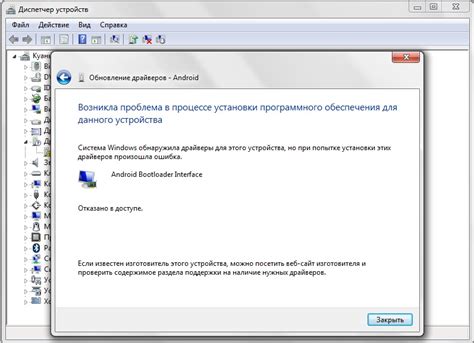
Если вы установили руль и ваш компьютер не может его обнаружить, первым шагом, который стоит предпринять, это проверить наличие драйверов. Для этого можно зайти на официальный сайт производителя руля и загрузить последние версии драйверов.
После загрузки драйверов, следует установить их на ваш компьютер. Обычно установка происходит путем запуска установочного файла и следуя инструкциям на экране. После установки драйверов, перезагрузите компьютер, чтобы изменения вступили в силу.
Если после установки драйверов компьютер все еще не видит руль, попробуйте обновить или переустановить драйверы. Для этого зайдите в Диспетчер устройств и найдите руль в списке устройств. Правой кнопкой мыши нажмите на руль и выберите "Обновить драйвер" или "Удалить устройство". Затем следуйте инструкциям на экране.
Если обновление или переустановка драйверов не решает проблему, возможно, проблема связана с несовместимостью драйверов с вашей операционной системой. В этом случае, вам стоит связаться с производителем руля для получения дальнейшей поддержки и рекомендаций.
Проблема с USB-портом
Одной из возможных причин, по которой ПК не видит руль, может быть проблема с USB-портом. USB-порт может быть неисправен или не функционировать должным образом из-за различных причин:
| 1. | Попробуйте подключить руль в другой USB-порт на компьютере. Возможно, текущий порт не работает или несовместим с вашим рулем. |
| 2. | Убедитесь, что USB-порт не заблокирован программами или настройками операционной системы. Некоторые программы или настройки могут блокировать работу USB-порта. |
| 3. | Проверьте состояние USB-порта с помощью другого устройства, такого как флеш-накопитель или клавиатура. Если и другие устройства не подключаются или работают неправильно, проблема может быть в самом USB-порте. |
| 4. | Проверьте наличие драйверов для USB-порта. Если драйверы отсутствуют или устарели, компьютер может не распознавать руль. |
Если ни одна из приведенных выше рекомендаций не помогла, возможно, руль или USB-порт нуждаются в ремонте или замене. Рекомендуется обратиться к сервисному центру или производителю руля для получения дополнительной помощи и решения проблемы.




